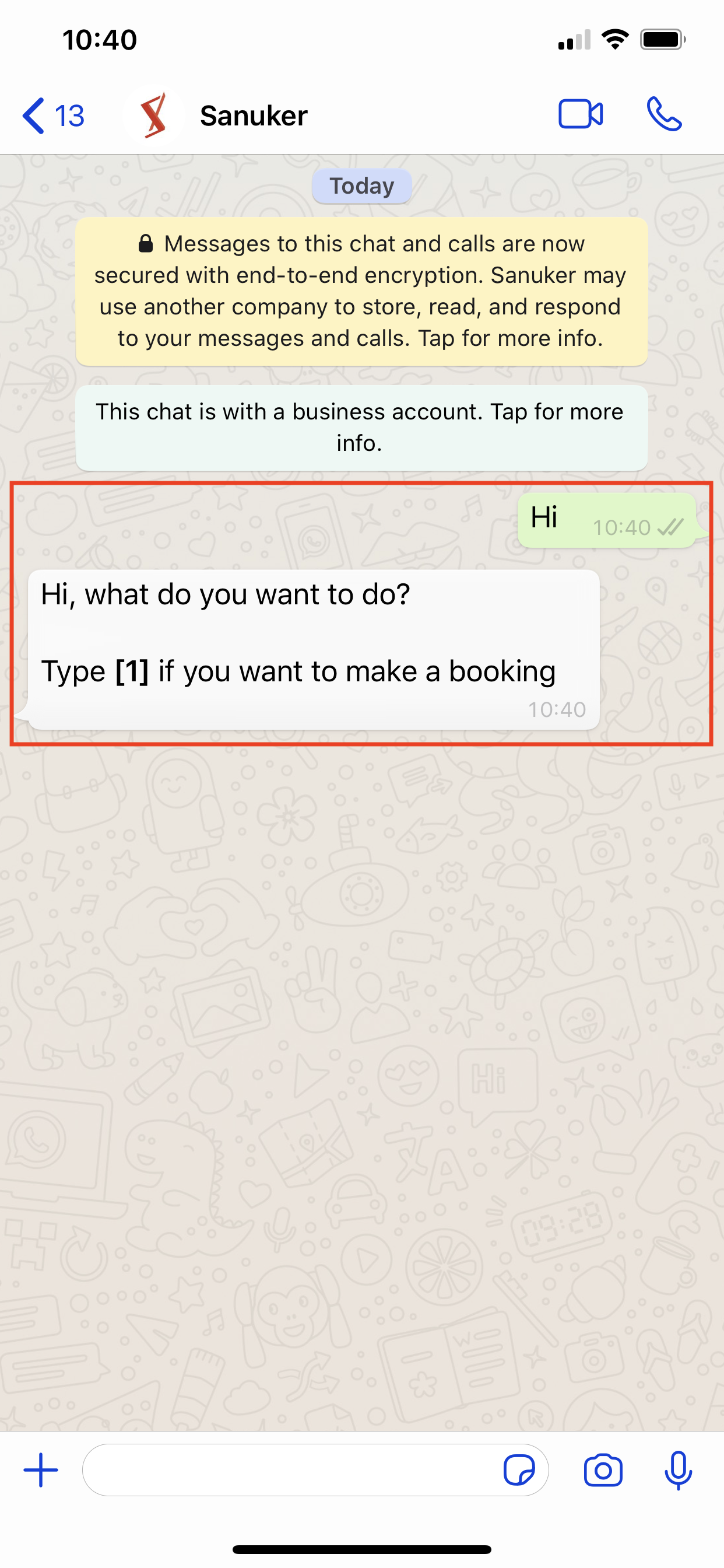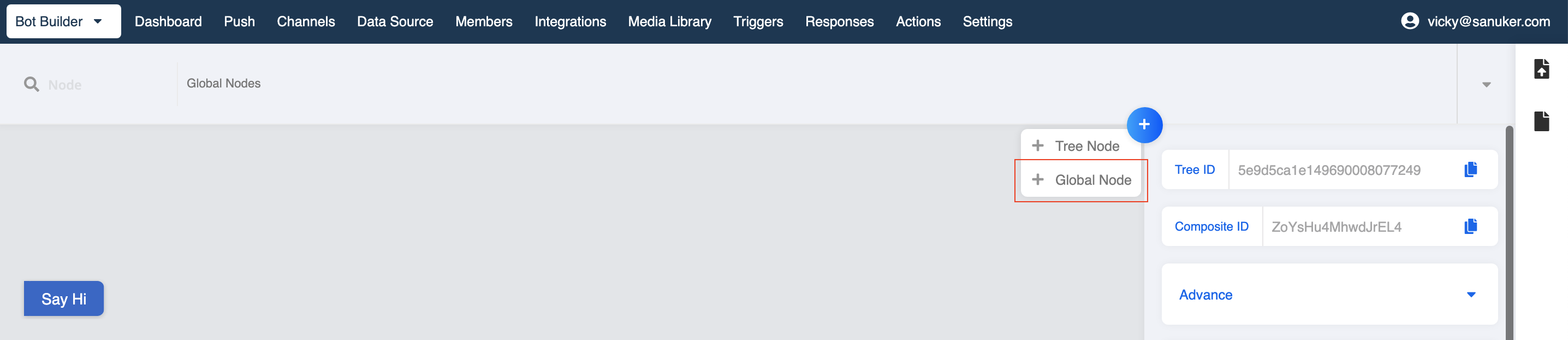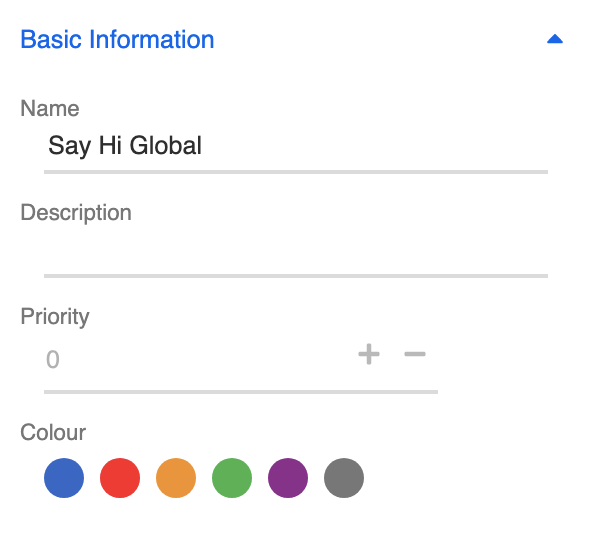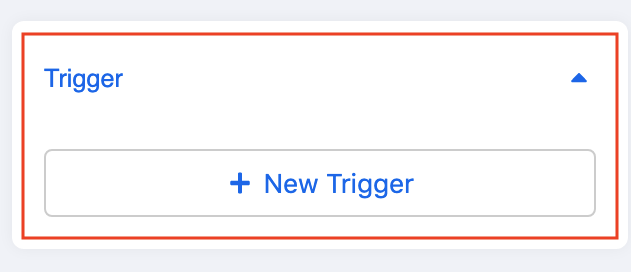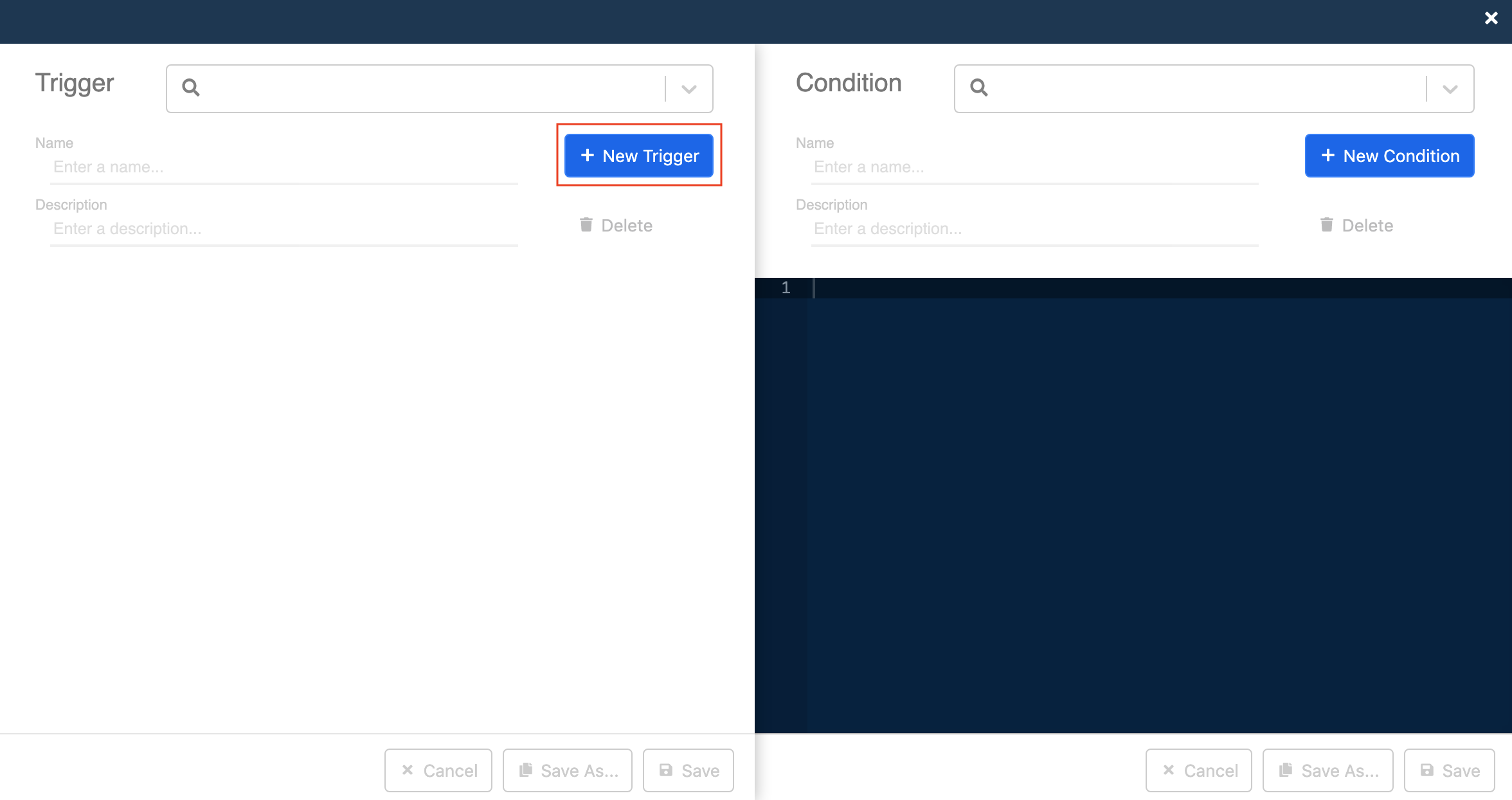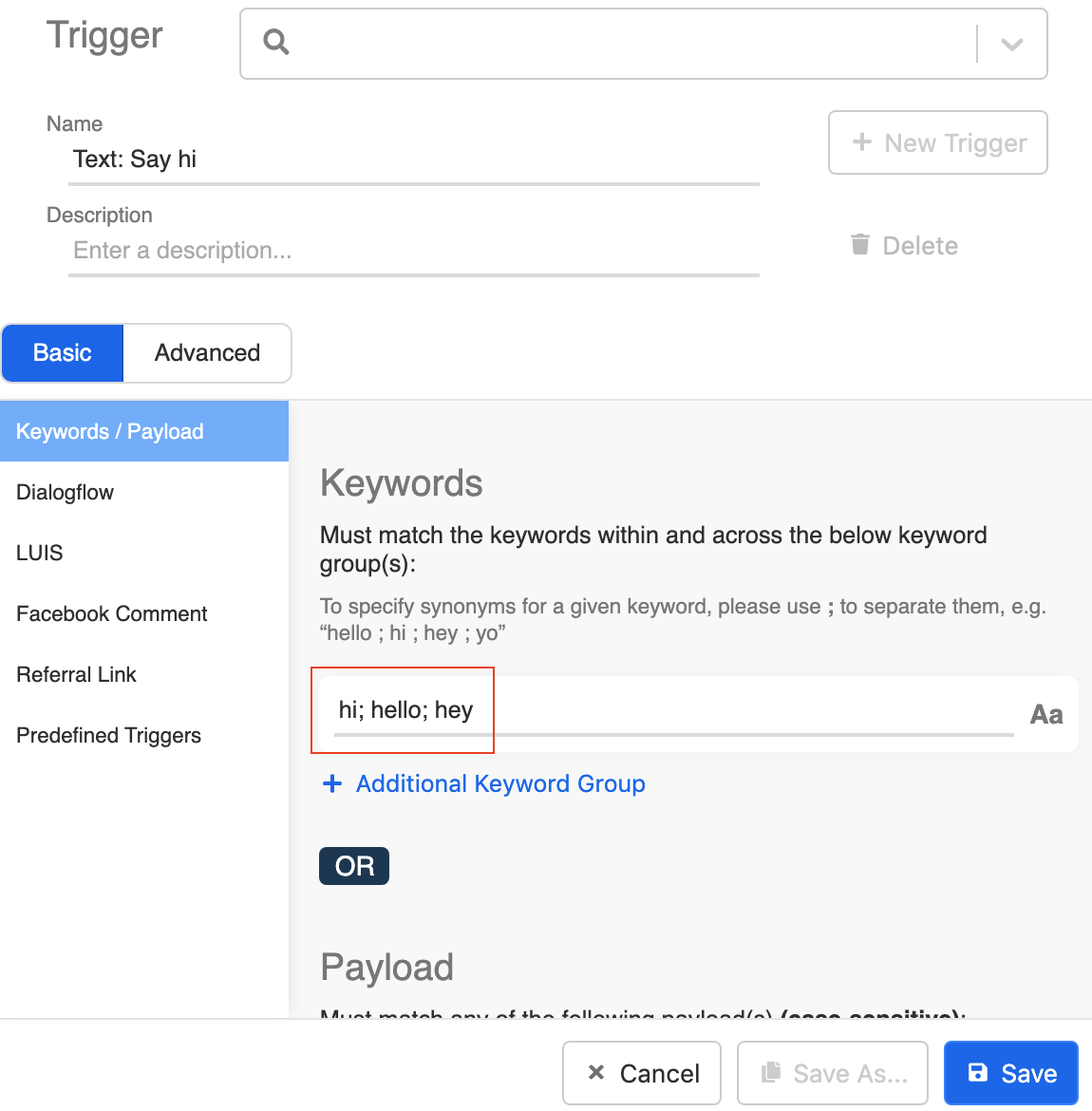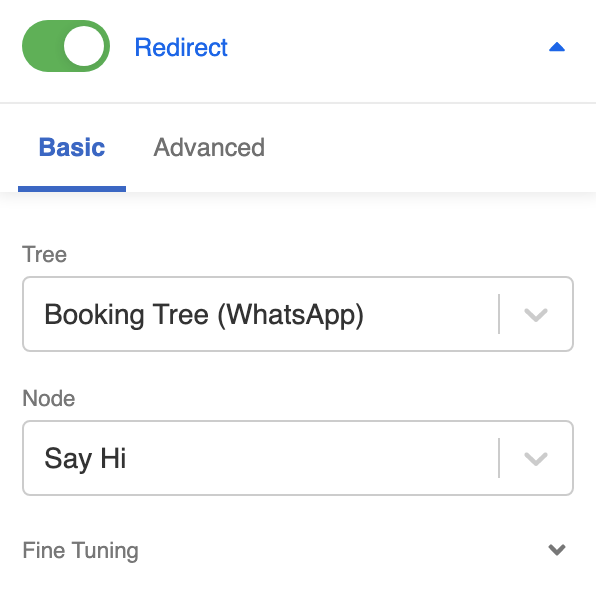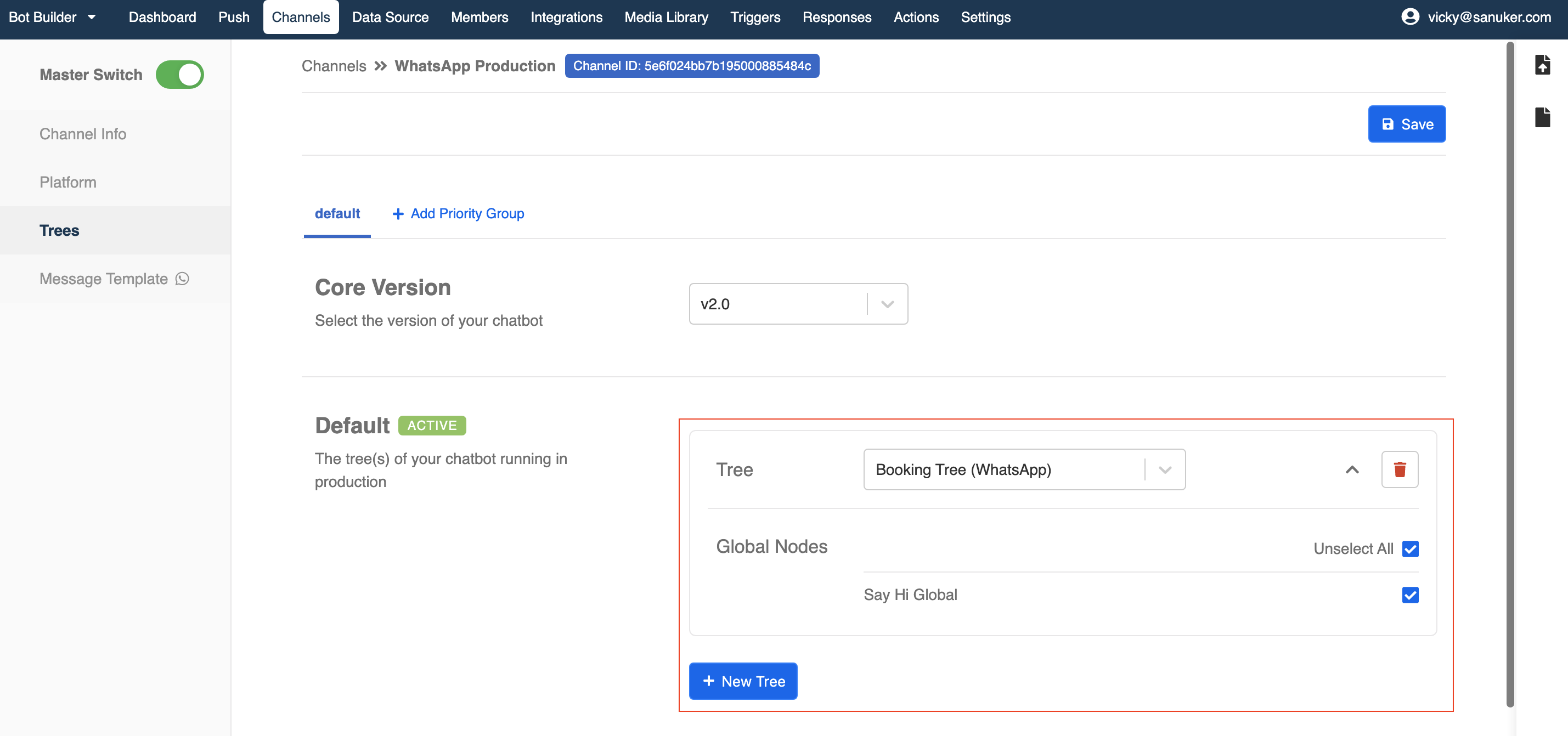建设通用对话点
现在您可以在工作区中看到您的第一个对话点,在您的测试聊天机器人上又如何呢?在本节中,我们将教您创建另一种类型的对话点:通用对话点。通用对话点允许您在会话流的任何点触发同一对话点。
一旦添加到频道中,通用对话点通常被用作启动对话的“门”。
没有通用对话点,就没有人可以启动对话树。
您的结果是什么?
向聊天机器人问好
| 属性 | 说明 |
|---|---|
成功结果 | 您还应该能够触发第一个对话点,並在您的聊天机器人测试:向聊天机器人问好。 |
动手试试看
创建通用对话点:打招呼
- 选择工作区右上角的“+”。
- 选择"+ Global Node"。
创建通用对话点
转到“Node Inspector”并命名通用对话点。
通常我们会将Global放在通用对话点的末尾,以便从具有相同名称的树对话点中识别它。将通用对话点命名为“Say Hi global”。
命名通用对话点
创建触发
- 向下滚动至“Trigger”,然后单击“+New Trigger”。
创建触发
- 将打开触发器生成器的新窗口。单击“+New Trigger”创建通用触发。
单击“+ New Trigger”
现在您应该看到Basic模式。在“Keywords/Payload”下,您应该创建一个关键字触发,因为您想要创建一个文本触发。
在Keyword下,键入与问候语相关的所有关键字,包括“Hi; Hey; Hello”。
单击“+New Trigger”
单击"Save"。
关闭弹出窗口。您的触发器现在应该在Trigger。
启用重定向
向下滚动到“Redirect”并将其打开(它将变为绿色)。
选择要重定向到的树和对话点,只要用户单击此通用对话点,通常就是您现在正在编辑的树。所以对于树,选择“Booking tree(WhatsApp)”;对于对话点,选择第一个对话点“Say Hi”
单击"Toggle on redirect"
有时我们也可以将用户从一棵树重定向到另一棵树。也适用于当您的频道中有多棵树时。
- 单击底部的“Save”保存对话点。
在频道中加入通用对话点
测试频道
在左侧选项卡上,单击“Trees”。
在Default下,单击“+New Tree”可在此频道中添加已创建的树。
单击“**+New Tree**”
将出现一个新的树选择器下拉列表。是时候在这里添加第一棵树和通用对话点。选择Booking Tree (WhatsApp)。
选择树后,将显示此树下的通用节点列表。您应该勾选要允许用户激活的所有全局对话点(特别是跨树)。所以你只需点击“全选”。
单击“Save”保存设置。
现在可以检查测试聊天机器人上的消息,检查是否可以获得成功结果 🎉